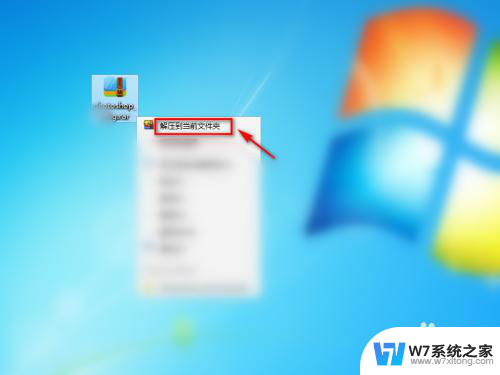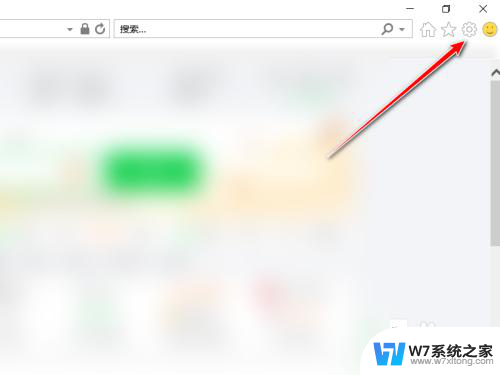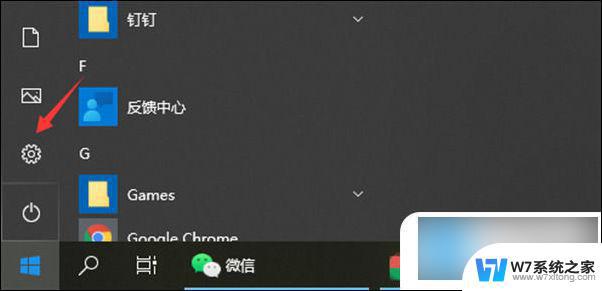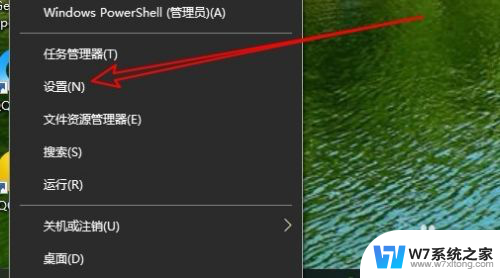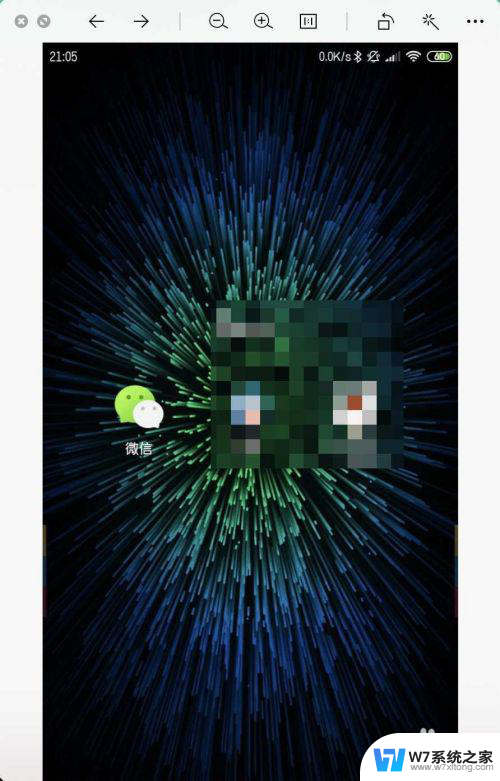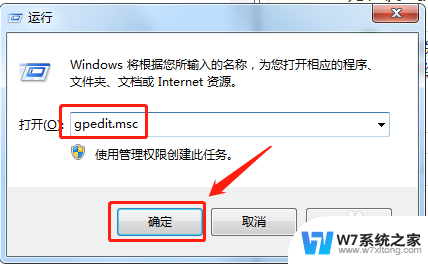win11电脑上安装的软件怎么通过微信发给别人 电脑微信如何发送图片文件夹给别人
更新时间:2024-02-17 14:41:23作者:xiaoliu
如今微信已成为人们日常生活中必不可少的社交工具之一,有时我们在电脑上安装了一些实用的软件,希望能够与他人分享,或者想将电脑中的图片文件夹发送给朋友。如何通过电脑微信发送软件或者图片文件夹给别人呢?本文将为您详细解答。无论是想与朋友分享实用软件,还是传送精美图片,微信都能为我们提供便利的解决方案。
电脑微信发送图片文件夹给别人教程
1、由于微信不能直接发文件夹,但是可以发单个文件。
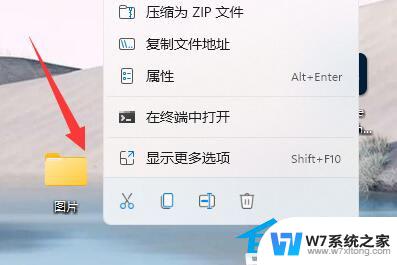
2、“右键”选择图片文件夹,(Win11用户需要点“显示更多选项”)。
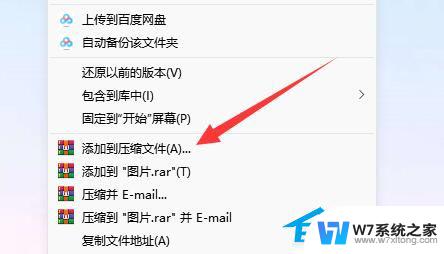
3、选择“添加到压缩文件”选项。
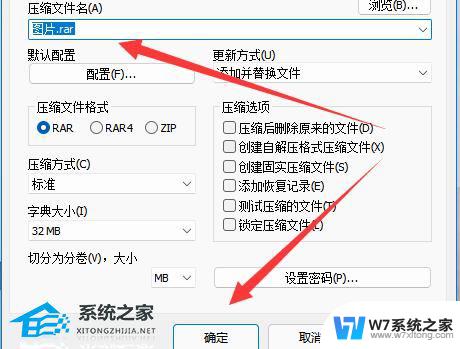
4、确定好名称后,点击“确定”完成图片文件夹打包。

5、打包好之后,只要进入聊天框,拖动它到聊天框里点击“发送”即可。
以上就是如何通过微信将win11电脑上安装的软件发送给他人的全部内容,如果有任何疑问,用户可以按照小编的方法进行操作,希望这能对大家有所帮助。